사업자명 개인사업자명 변경 홈택스로 직접 하기

사업체를 운영한지 어느세 몇년이 지났는데 그동안 운영해오던 사업자명의 발음이 어렵다는 이야기를 많이 들었습니다.
그래서 변경할까 해서 고민을 해오다 어제 아이디어가 번득~떠올라 오늘 정정신고를 했는데요
세무소를 직접 찾아갈 필요 없이 홈텍스에서 정정신고 하는 방법을 공유 해보겠습니다.
1. 홈텍스에서 사업자용 공인인증서로 로그인 합니다. 상단 메뉴 왼쪽에서 두번째 [국세증명ㆍ사업자등록ㆍ세금관련 신청/신고] 메뉴에 마우스를 올리면 전체 메뉴가 펼쳐지는데요 위에서 4번째 [사업자등록 신청·정정·휴폐업] 에 [개인 사업자등록 정정 신고] 메뉴를 클릭 합니다.

참고사항으로 법인사업자일경우 법인사업자 인증서로 로그인하면 [법인 사업자등록 정정 신고]가 나옵니다.
2. 사업자등록번호 조회하기를 클릭 합니다. 사업자가 여러개 있을경우 정정하는 사업자 번호를 선택 후 [조회하기] 버튼을 클릭하면되고 사업자가 한개일때는 사업자는 기본값으로 되어 있으니 바로 [조회하기] 버튼을 클릭 하면 됩니다.

3. 사업자등록번호 확인과 정정하려는 항목을 선택 합니다. 저는 사업자명만 변경 하기 때문에 '사업자 상호 및 연락처 정정'을 선택 했고 사업장소재지(임대차) 정정, 업종 정정, 송달장소 정정 등 원하는 항목은 모두 선택 할 수 있습니다.
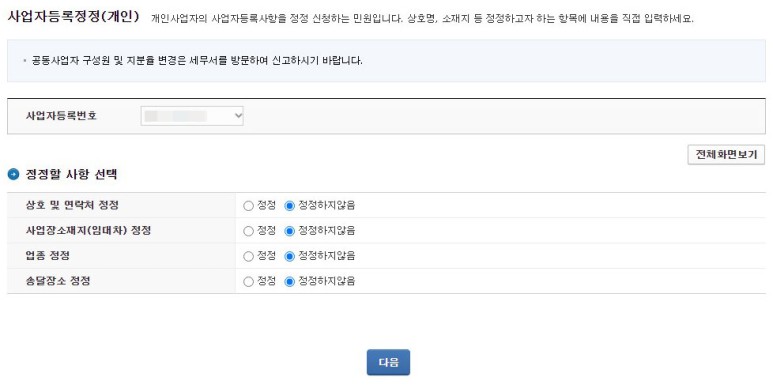
4. 개인사업자 정정신고 화면입니다. 여기에서 정정 하려는 항목 그러니까 저의 경우 상호명(단체명), 사업장전화번호를 수정하 입력 합니다.
수정 입력을 완료 후 하단에 있는 동의버튼을 체크 하고 [저장후 다음] 버튼을 클릭 합니다.

5. 제출 서류를 팝업창이 나옵니다. 저는 상호명(단체명)과 사업장전화번호만 수정했기때문에 따로 제출하는 서류가 없습니다. 그래서 바로 [다음] 버튼을 클릭 합니다.
임대차계약이나 업종변경, 임차지변경 등에 정정 내용이 발생하면 추가서류를 제출해야 되는데 이미지파일로 첨부 하면 됩니다.

6. 최종제출에 앞서 관련 내용 모두 확인하라는 팝업창이 나옵니다. 여기에서 제출서류를 추가할수도 있으며 다른사항 없을때 '확인하였습니다.'에 체크를 하면 [신청서 제출하기] 버튼이 활성화 됩니다.
활성화된 [신청서 제출하기] 버튼을 클릭하면 다시한번 제출하겠느냐는 알럿창이 뜨고, 확인 버튼을 클릭하면 됩니다.

7. 정정한 내용을 저장된 화면 입니다. 정정한 내용 한번 보고 아래에 있는 [저장후다음] 버튼을 클릭하면 다음화면으로 넘어 갑니다. 참고로 이 화면에서는 수정이 안됩니다.

8. 접수가 잘 되었다면 접수목록 조회 화면이 나옵니다. 화면에 있는 '민원접수번호'를 클릭하면 접수내용을 확인 할 수 있는 정정신고서 뷰어가 나옵니다.

10. 접수증 뷰어 입니다. 따로 프린트하셔도 되지만 굳이 하실 필요는 없습니다.
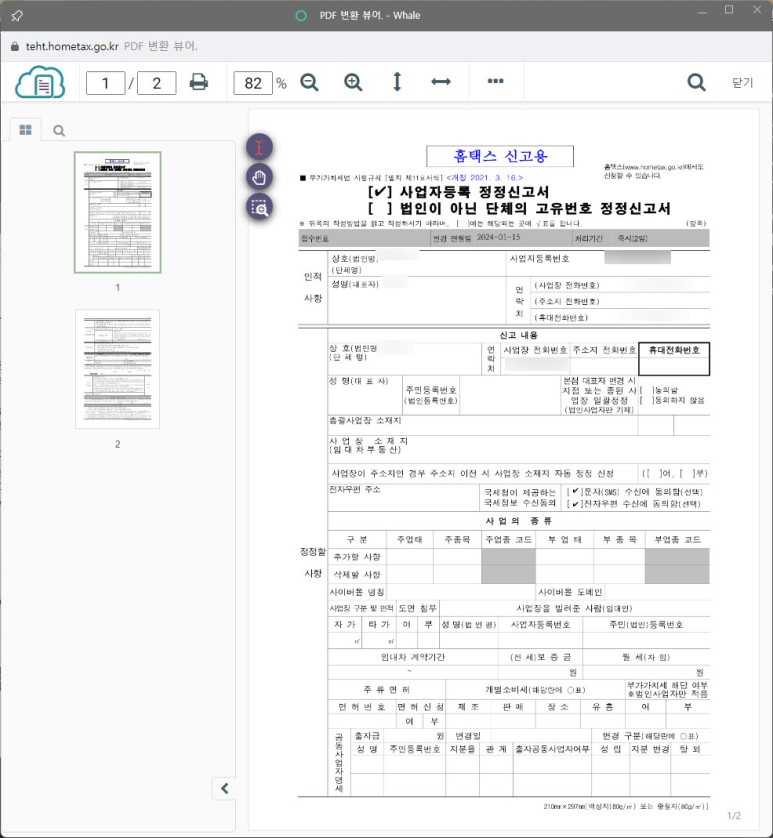
11. 접수가 정상적 진행 후 사업자명 변경이 완료가 문자가 옵니다. 별다른 내용은 없고 변경된 사업자등록증을 세무소에가서 발급 받거나 홈택스에서 프린트나 PDF파일로 출력 할 수 있다는 안내 입니다. 저는 정정한 사업자등록증을 프린트 했습니다.
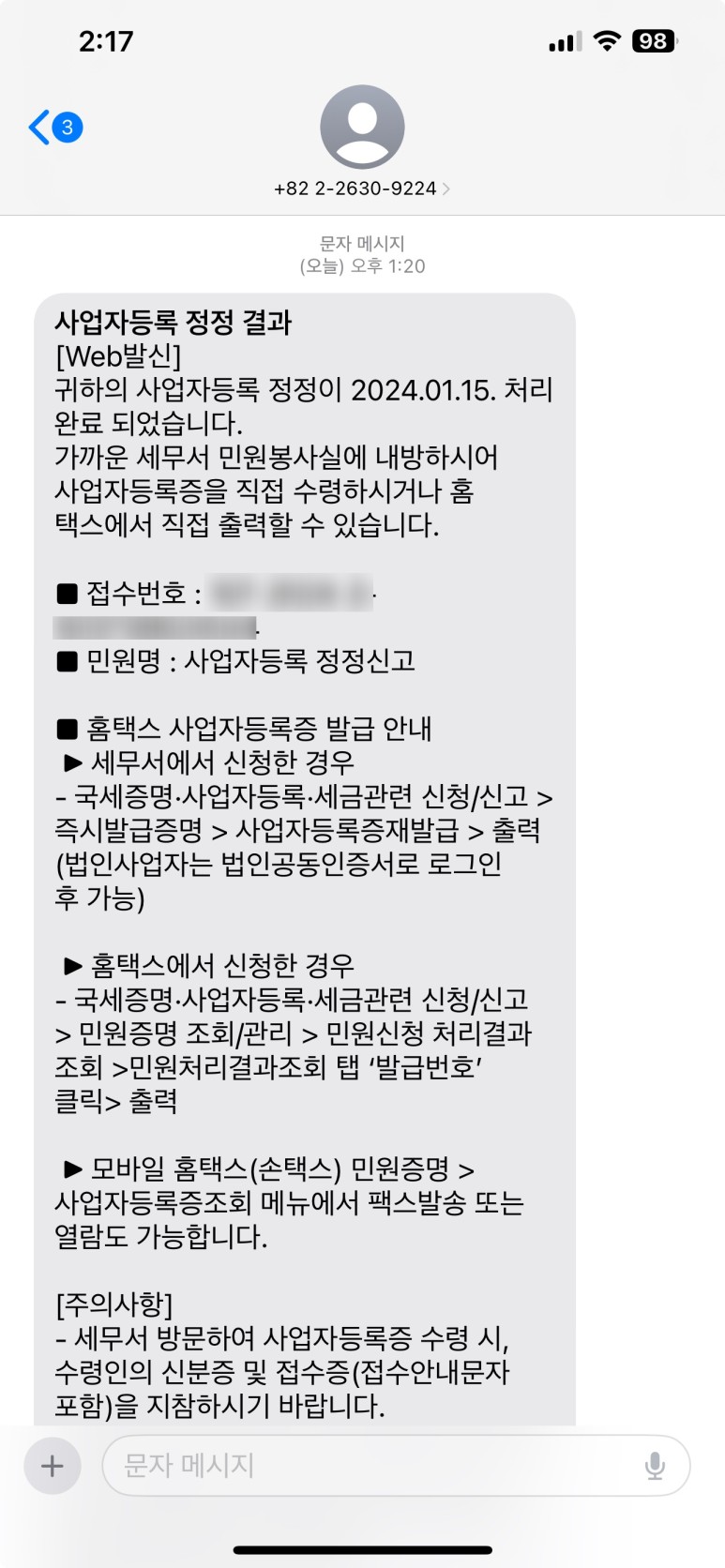
여기까지 쉽고 간편하게 국세청 홈택스에서 사업자명 변경하는 방법을 정리해봤습니다.
행복한 하루 보내세요~
#홈택스, #사업자명수정, #사업자명정정, #사업자등록정정, #사업자등록수정, #사업자수정, #사업자명수정, #홈택스사업자정보, #사업명수정직접하기, #사업자정정직접, #홈택스사업자정정, #홈택스사업자직접수정, #홈택에서사업자수정